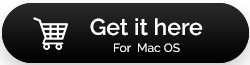Как удалить программы на Mac
Опубликовано: 2021-07-10Что вы делаете, когда не хотите, чтобы программа работала на вашем Mac? Вы просто перетаскиваете ненужное приложение в корзину? Я знаю, что большинство из вас, должно быть, кивают в ответ «да» и думают, что в этом плохого, верно?
Если вы делаете это с документами, музыкальными файлами, фильмами или видео, в этом нет ничего плохого. Перетаскивание таких файлов в Bin работает нормально. Но если вы делаете то же самое с приложениями, помните, что вы заполняете свой Mac кучей остатков приложений (ненужных файлов).
Ты в порядке с этим? Или вы хотите узнать, как удалять приложения, которые вы больше не хотите использовать, не оставляя остатков?
Что ж, если вы хотите, чтобы ваш Mac был оптимизирован и свободен от мусора, последнее будет вашим выбором. Чтобы узнать, как это можно сделать, прочитайте пост до конца.
Почему перемещения приложений в Bin недостаточно?
- Приложение можно сохранить в пользовательской папке.
- Некоторые приложения могут иметь связанные файлы, хранящиеся в разных местах.
- Некоторые приложения сохраняются в необычных местах, что затрудняет их удаление.
По этим причинам, когда вы вручную удаляете приложения, остаются остатки. Итак, вот что можно сделать, чтобы полностью удалить приложения с вашего Mac.
Прежде чем мы углубимся в детали, если у вас мало времени, у нас есть для вас быстрое решение.
Читайте также: Как остановить запуск программ в фоновом режиме на Mac
Мало времени? Попробуйте этот самый быстрый способ удалить приложения с Mac
Загрузите Advanced Uninstall Manager — профессиональный и отличный способ удалить приложения, не оставляя остатков. Эта утилита удаления для Mac сканирует Mac на наличие установленных на нем приложений. Получив результаты сканирования, вы можете выбрать приложения, которые хотите удалить, вместе с соответствующими файлами. Это помогает полностью удалить выбранную программу, не оставив следов. Более того, с его помощью вы можете управлять элементами входа в систему, тем самым увеличивая время загрузки и ускоряя работу компьютеров Mac.
Нажмите здесь, чтобы загрузить Advanced Uninstall Manager
Как удалить приложения с Mac
Если вы обнаружили нежелательное приложение, работающее на вашем Mac, или определенное приложение вызывает проблемы, и вы просто хотите удалить его, помните, что вместе с приложением также необходимо удалить его настройки, файлы поддержки и скрытые файлы (если они есть). .
Для этого вам придется искать приложение на своем Mac, а также просматривать каждый уголок в поисках файлов, связанных с приложением, и удалять их. Это можно сделать с помощью любого из следующих вариантов:
- Использование корзины
- Использование панели запуска
- Использование собственного деинсталлятора
Если вы спросите меня, что я предпочитаю для своего Mac, я отвечу: Advanced Uninstall Manager — приложение, разработанное специально для удаления приложения. Благодаря простому в использовании интерфейсу это приложение может использоваться любым пользователем для удаления ненужных программ и управления элементами входа.
Теперь, когда мы знаем, что я предпочитаю, давайте продолжим и удалим некоторые приложения, используя как ручные, так и автоматические способы.
Лучшие способы удаления приложений с Mac
1. Удаление приложений с Mac через корзину
Независимо от того, используете ли вы macOS Big Sur или более раннюю версию macOS, шаги по удалению приложений вручную остаются прежними. Вот шаги, чтобы удалить приложение из корзины.
1. Нажмите Искатель
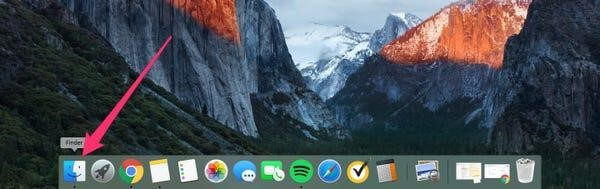
2. Выберите Приложения на левой боковой панели.
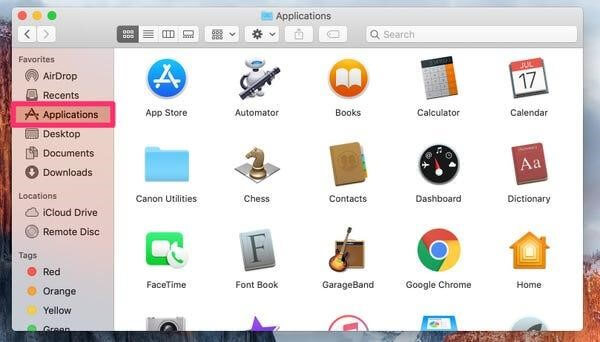
3. Найдите приложение, которое хотите удалить.
4. Нажмите Command + Delete.
5. Щелкните правой кнопкой мыши значок корзины в доке > Очистить корзину. Кроме того, вы также можете нажать Command + Shift + Delete.

Это приведет к удалению приложения, перемещенного в корзину, с Mac. Но это не означает, что остатки приложений также исчезли. Чтобы полностью удалить программу и связанные с ней файлы вручную, вам нужно будет найти все связанные файлы. Это означает тщательный поиск файлов, связанных с удаленным вами приложением.
Мы понимаем, что это непросто, поэтому здесь мы перечислим некоторые общие места, где хранятся общие файлы каждого приложения. Чтобы избавиться от этих остатков, просто перейдите в каждую из этих папок и найдите приложение, которое хотите удалить. Когда вы найдете файлы с названием приложения, переместите их в корзину.
Итак, это места, которые вам нужно проверить вручную на наличие связанных файлов:
- /Приложения/ найти двоичные файлы и значки в доке
- ~/Library/Application Support , здесь сохранены файлы поддержки приложений
- /Библиотека/Кэши/ и
~/Library/Caches store Поддержка кешей - ~/Library/Internet Plug-Ins/ сохраняет плагины
- ~/библиотека/ для библиотеки
- ~/Library/Preferences/ для настроек приложения
- ~/Library/Application Support/CrashReporter/ Отчеты о сбоях приложений
- ~/Library/Saved Application State/ здесь вы найдете сохраненные состояния приложения
Наряду с этим есть некоторые скрытые файлы, к которым пользователь не может получить доступ. Если каким-то образом вы сможете получить к ним доступ, macOS не позволит вам удалить некоторые файлы приложений. Это означает, что удалить приложения вручную непросто.

Однако, если вы настаиваете на том, чтобы сделать это вручную, убедитесь, что вы не удаляете необходимый файл. Кроме того, всегда ищите имя приложения в удаляемых файлах. Если вы не можете его найти, не удаляйте файл, в котором вы не уверены, так как это может вызвать проблемы с функциональностью Mac.
2. Удаление приложений с Mac с помощью Launchpad
1. В доке щелкните Панель запуска.
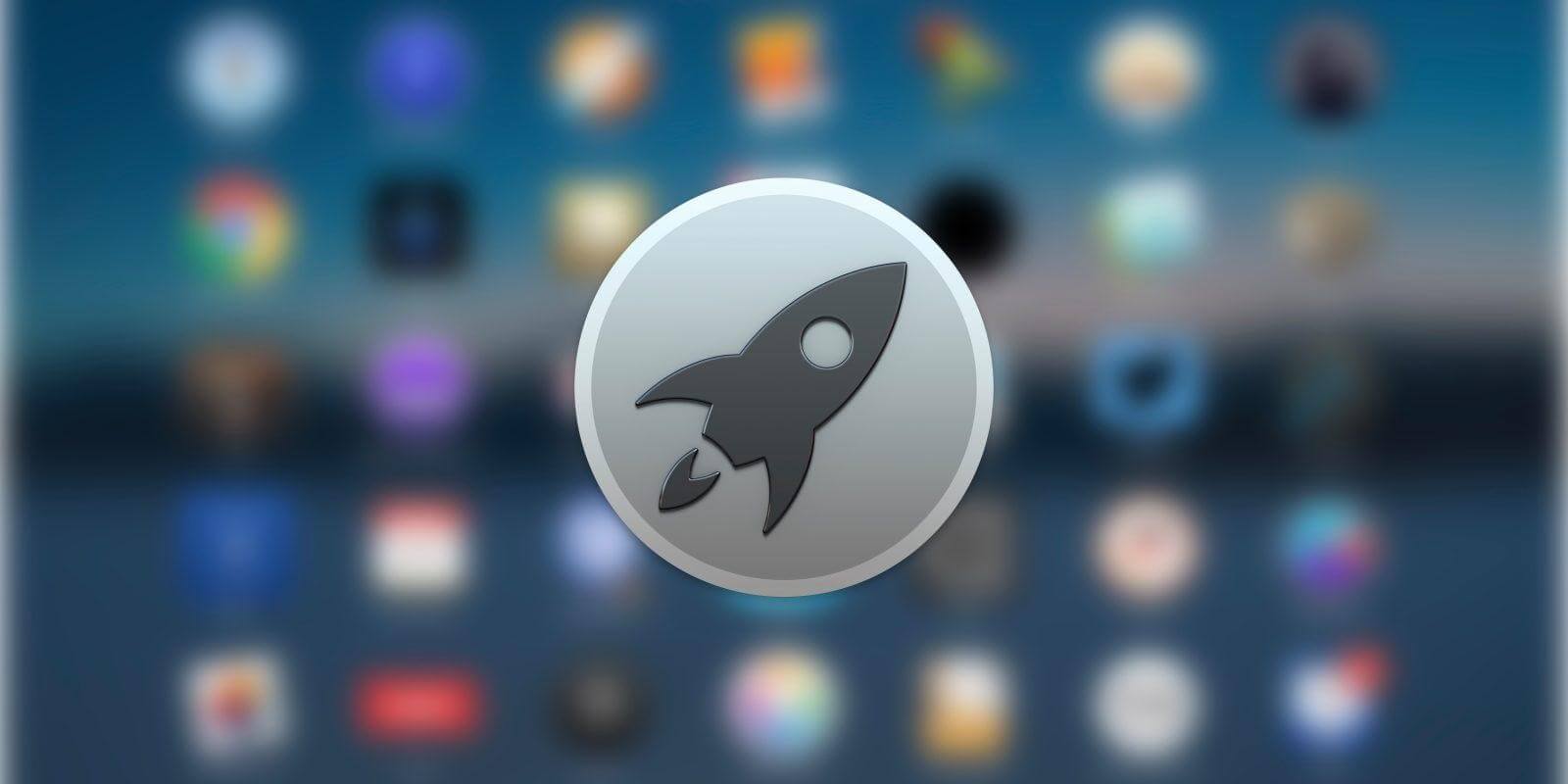
2. Найдите приложение, которое хотите удалить.
3. Нажмите и удерживайте приложение, пока оно не начнет покачиваться.
4. Щелкните значок X на приложении, которое вы хотите удалить.
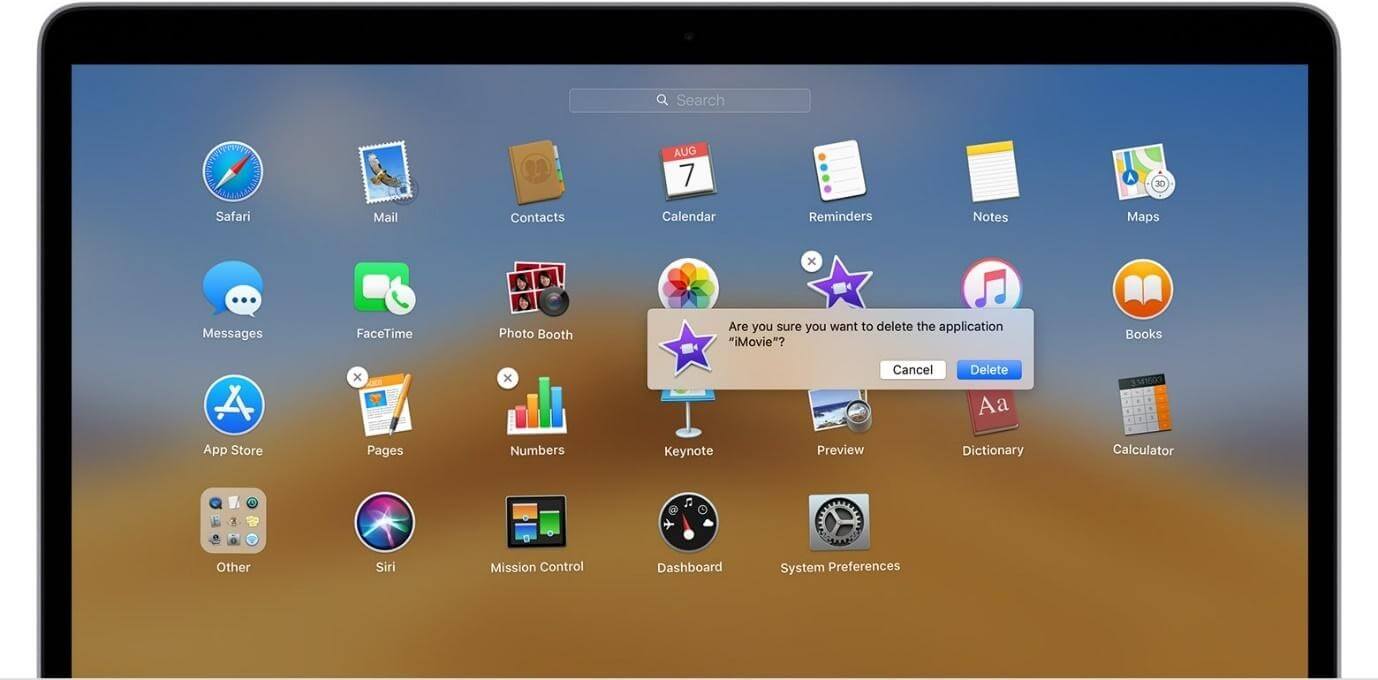
5. После этого нажмите Удалить, чтобы подтвердить действие.
Это удалит выбранное приложение с вашего Mac. После выполнения этих шагов убедитесь, что вы удалили остатки, иначе ваш Mac будет загроможден.
Совет. Как удалить приложения с Mac, которые не удаляются?
Чтобы удалить приложение, удаление которого запрещено, нажмите Command + Option + Esc > выберите приложение, которое хотите удалить, и принудительно закройте его.
Теперь попробуйте удалить его, выполнив действия вручную, или используйте Advanced Uninstall Manager, простой способ полного удаления приложений с Mac.
3. Удалите приложения с помощью Advanced Uninstall Manager
Для меня удалить приложение не так просто, как установить. Поэтому я всегда отмечаю это как задачу на другой день и в итоге трачу место на диске. Из-за этого в последнее время мой Mac начал показывать сообщение «Диск почти заполнен». Поэтому я решил использовать Advanced Uninstall Manager для удаления приложений, которые мне не нужны для моего Mac.
Чтобы удалить приложения с помощью Advanced Uninstall Manager, выполните следующие действия.
1. Загрузите и установите Advanced Uninstall Manager.
2. Запустите лучший деинсталлятор,
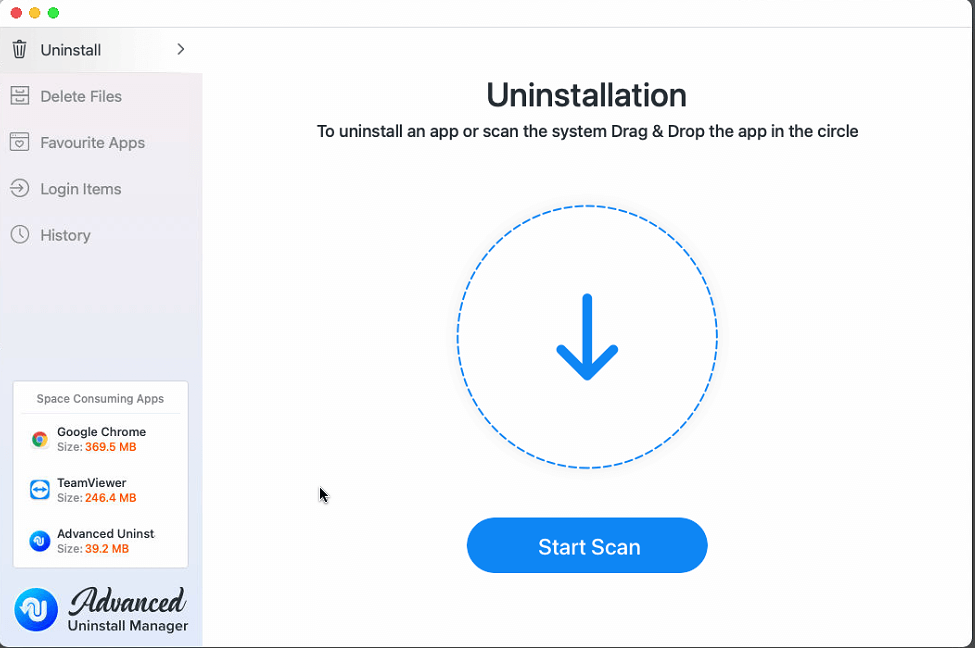
3. Чтобы получить список приложений, установленных на Mac, нажмите «Начать сканирование» и дождитесь завершения сканирования.
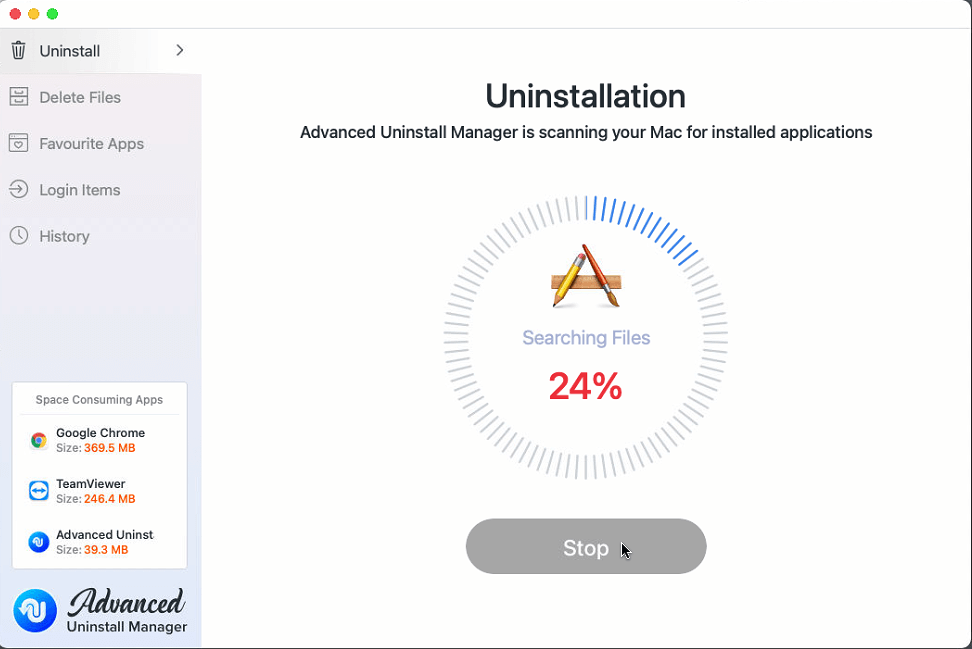
4. После этого вы получите список установленных приложений на вашем Mac.
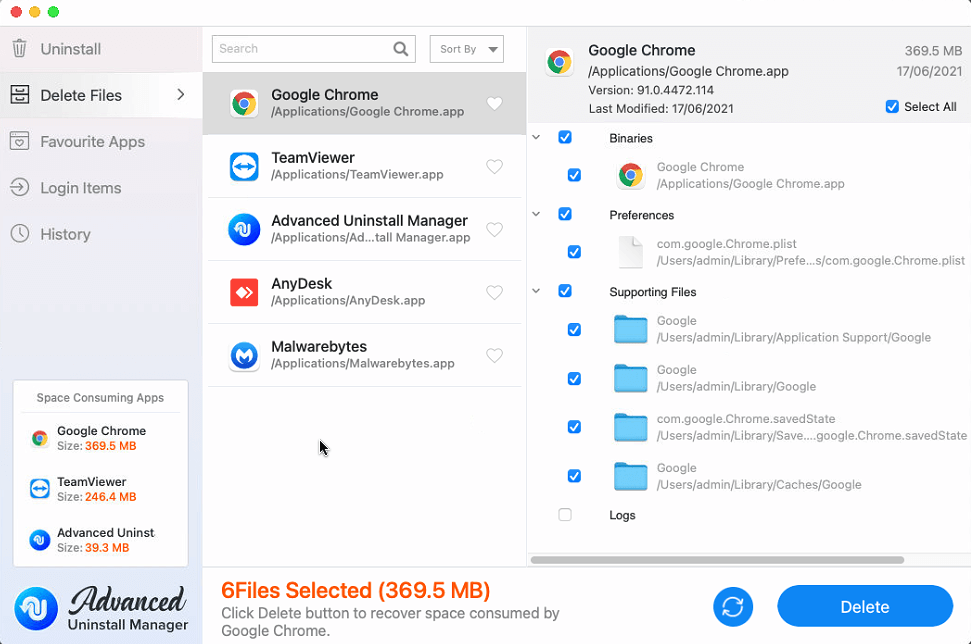
5. Выберите приложение и связанные с ним файлы для удаления и нажмите «Удалить». Подтвердите действие, нажав YES.
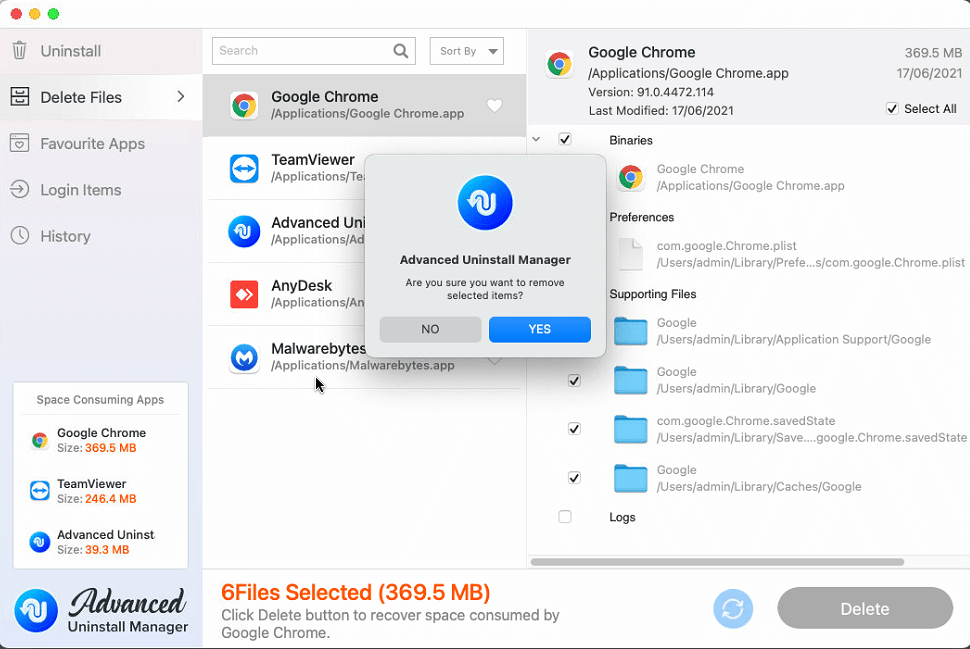
6. Выбранное приложение и связанные с ним файлы будут удалены с вашего Mac.
Advanced Uninstall Manager отображает размер файла каждого приложения и всех выбранных файлов, что упрощает идентификацию и удаление самой тяжелой программы. Еще одно преимущество заключается в том, что, не перетаскивая приложения в корзину, вы можете массово удалить их с вашего Mac. Кроме того, вы можете помечать приложения как избранные и управлять элементами входа, чтобы увеличить скорость Mac и время запуска.
Можно ли удалить системные приложения с помощью Advanced Uninstall Manager?
Нет, Advanced Uninstall Manager не позволяет удалять системные приложения, такие как Safari. Однако с его помощью вы можете управлять элементами входа.
4. Удаление приложения с помощью родного деинсталлятора
Некоторые приложения, особенно сторонние приложения, которые вы загружаете из Интернета, поставляются со встроенным деинсталлятором, с помощью которого вы можете удалить приложение и его файлы.
Деинсталлятор можно найти в Finder > Applications. Если приложение, которое вы хотите удалить, имеет отдельную папку в папке «Приложения», существует вероятность того, что у него будет отдельный деинсталлятор. Папка будет выглядеть так: «Удалить <имя приложения>».
Откройте папку, найдите программу запуска и следуйте инструкциям на экране, это поможет удалить выбранное приложение.
Вот и все, используя эти простые шаги и Advanced Uninstall Manager, вы можете легко удалить остатки приложений, управлять элементами входа и повысить скорость работы Mac. Кроме того, это помогает освободить место для других важных данных. Мы надеемся, что вам понравилось читать этот пост, и вы попробуете Advanced Uninstall Manager удалить приложения вместе с соответствующими файлами.
Поделитесь своим отзывом в разделе комментариев.